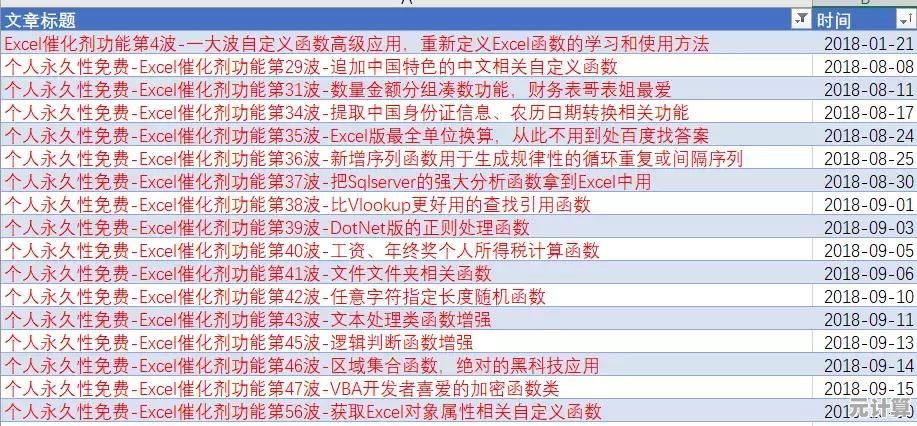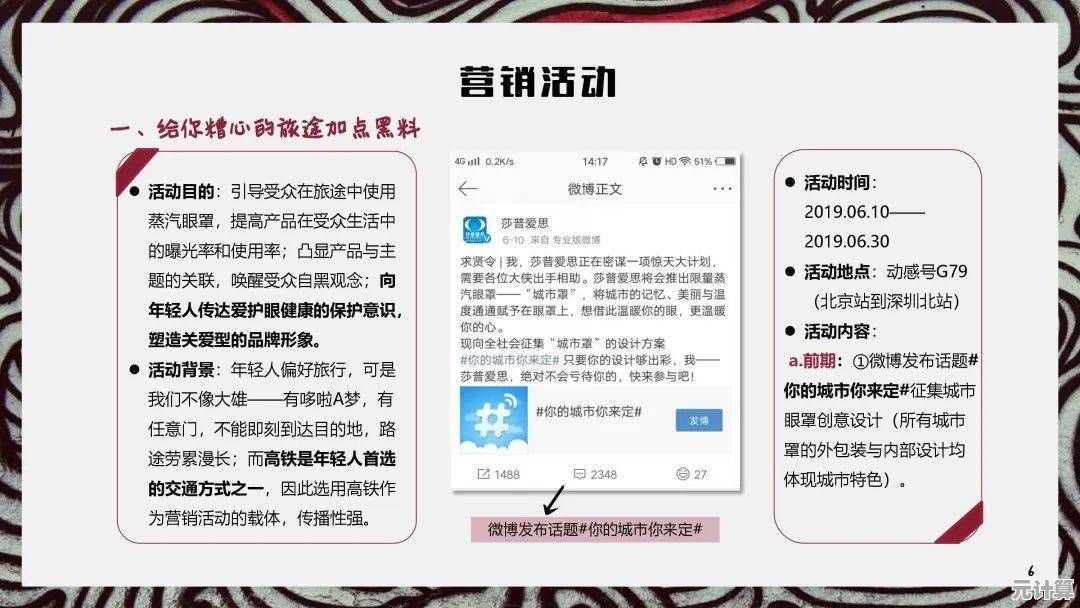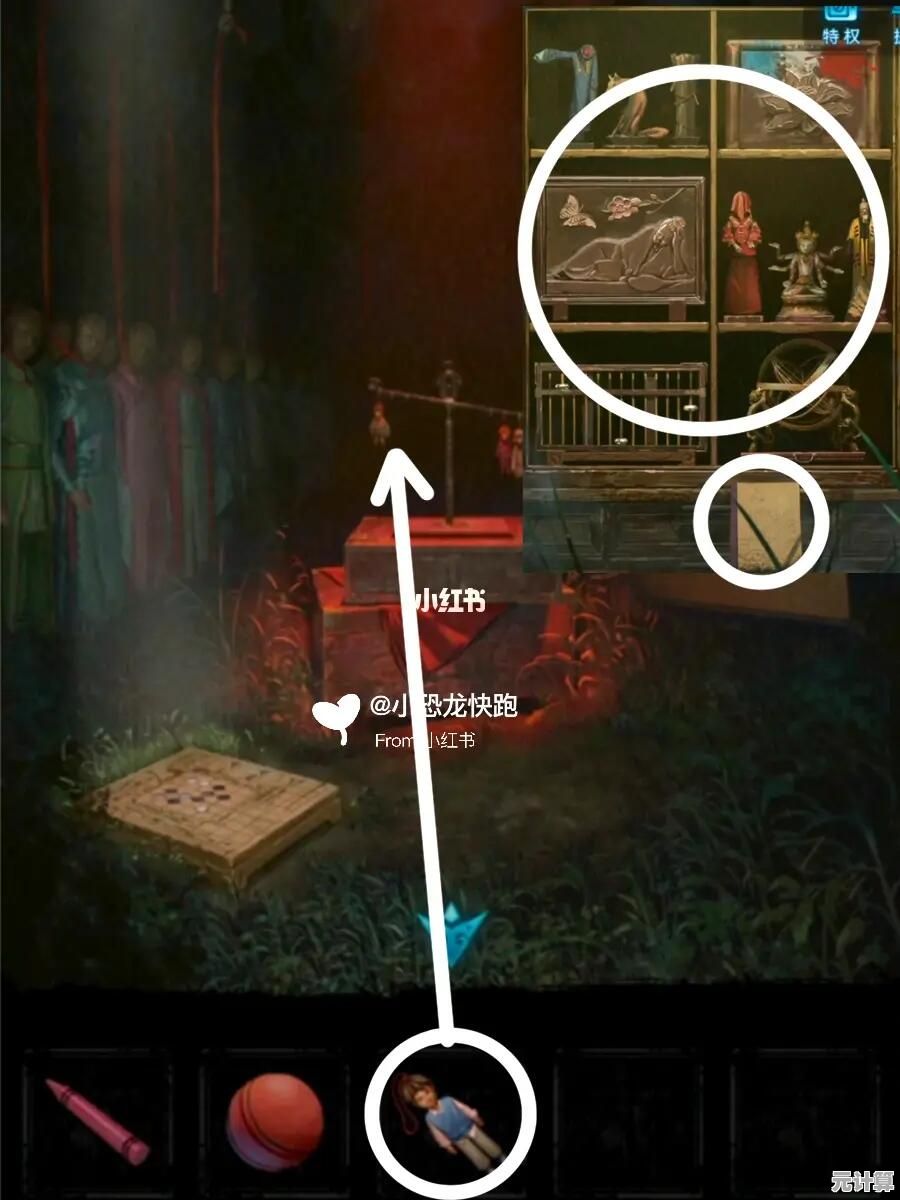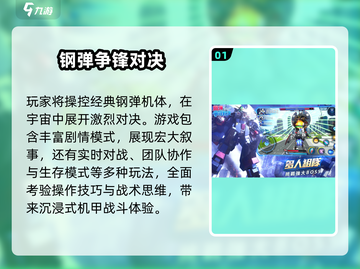电脑频繁蓝屏重启?这些实用解决方案帮你快速修复问题
- 问答
- 2025-09-30 21:16:47
- 1
电脑频繁蓝屏重启?这些实用解决方案帮你快速修复问题
(一)
"靠!又蓝了!" 我盯着屏幕上那行冰冷的错误代码——"SYSTEM_THREAD_EXCEPTION_NOT_HANDLED",文档刚敲到一半的字句瞬间化为虚无,这已经是今天第三次了,去年夏天,我那台服役五年的老笔记本就像中了邪,蓝屏成了家常便饭,尤其在赶稿的深夜,那抹刺眼的蓝光简直能让人血压飙升,如果你此刻也正被这"蓝色幽灵"反复折磨,别慌,我趟过的雷、踩过的坑,或许能给你点亮一盏灯。
(二) 先别急着砸键盘,冷静排查是王道
蓝屏重启,电脑的终极"罢工"信号,它背后藏着的,可能是硬件在呻吟,也可能是软件在打架。别一上来就想着重装系统大法(虽然这招有时确实管用),咱们得有点章法。
-
那次崩溃后... 我做的第一件事,是记下错误代码,就是蓝屏最底下那行大写英文加一串神秘数字(有时是二维码,扫扫看!),比如我遇到的"SYSTEM_THREAD_EXCEPTION_NOT_HANDLED",还有常见的"IRQL_NOT_LESS_OR_EQUAL"、"PAGE_FAULT_IN_NONPAGED_AREA"等等,把它们记在手机备忘录里,这是诊断的第一步线索。(别指望每次都能记住,蓝屏闪得太快了!)
-
回忆触发点: 蓝屏前你干了啥?是刚装了个新硬件(比如加了条内存)?还是更新了某个驱动(特别是显卡驱动)?或者运行了某个特别吃资源的软件?我那次的噩梦,似乎就是从一次手贱更新了某个小众外设的驱动后开始的...(后悔药没得吃啊)。
(三) 实战!从硬件到软件的"排雷"之旅
-
内存:蓝屏的"头号嫌疑犯" 内存条接触不良或本身有问题是蓝屏的常客。那次我实在受不了了,决定拆机(手残党请谨慎!断电!防静电!),步骤其实不复杂:
- 关机,拔电源,拆后盖。
- 找到内存条(通常是一长条,两边有卡扣),用力(但别太猛!)按下两边的卡扣,内存条会弹起来。
- 小心取出,重点看金手指(就是金色的接触部分)有没有氧化发黑,我的那根,果然有一小段颜色不太对劲。
- 找块干净橡皮擦(没错,就是小学生用的那种),对着金手指轻轻擦! 把氧化层擦掉,露出亮闪闪的金色,然后用干毛刷或吹气球把橡皮屑清理干净。
- 原样插回去,听到"咔哒"两声卡扣扣紧才算到位。 装好开机,嘿,居然安稳运行了大半天!虽然问题没完全解决(后面发现还有别的原因),但这步操作确实缓解了症状。更专业的可以用MemTest86这类工具做个深度内存测试(需要做个U盘启动盘,跑起来时间比较长,可以睡前挂着跑)。
-
温度:电脑也需要"退烧" 夏天高温,或者散热风扇积灰严重,CPU/显卡过热也会导致蓝屏重启。摸一摸你的笔记本D面(底面)或台式机机箱侧板,是不是烫手? 那次拆机清灰,我顺便给风扇和散热鳍片来了个大扫除,用软毛刷和气罐(别用嘴吹,口水...)清掉厚厚一层"毛毯",清完再跑大型软件,温度直降20度,风扇声音都温柔了。监控温度可以用HWMonitor、AIDA64这类小工具,一目了然。
-
驱动:软件世界的"万恶之源" 驱动不兼容、有Bug,特别是显卡、主板、网卡驱动,是蓝屏重灾区。我的经验是:
- 先回滚: 如果蓝屏是更新驱动后出现的,赶紧回滚!右键"此电脑"->管理->设备管理器,找到对应设备(比如显示适配器里的显卡),右键->属性->驱动程序->回退驱动程序。
- 彻底卸载重装: 回滚没用?那就卸载干净再装。强烈推荐用DDU (Display Driver Uninstaller) 工具来卸载显卡驱动(在安全模式下运行效果更佳),它能扫掉所有残留,然后再去官网(NVIDIA/AMD/Intel)下载最新稳定版(不是最新测试版!) 驱动安装,那次更新外设驱动翻车后,我就是用DDU清理干净,再装回旧版驱动才稳住的。
- 其他驱动: 主板芯片组驱动、网卡驱动也值得关注,去电脑品牌官网或主板官网下载更新。
-
系统文件:Windows的"内伤" 系统文件损坏也可能引发蓝屏。两个命令,简单粗暴:
- 以管理员身份打开命令提示符(CMD)或 PowerShell。
- 输入
sfc /scannow回车,这个命令会扫描并修复受保护的系统文件。耐心等它跑完,喝杯咖啡吧,有时挺慢的。 - 跑完后再输入
chkdsk /f /r回车,它会检查磁盘错误并修复(会提示你下次重启时检查,按Y同意,然后重启电脑)。这个重启后扫描阶段会花更长时间,别中断它!
(四) 终极手段?重装系统与硬件检测
如果以上折腾一圈,蓝屏依然阴魂不散,那就得考虑更彻底的方案了:
- 干净重装系统: 备份好重要数据(切记!),用微软官方Media Creation Tool制作U盘启动盘,彻底格式化C盘重装,这能排除绝大部分软件层面的干扰。重装后先别急着装一堆软件,观察下是否还蓝屏,有助于判断。
- 深入硬件检测: 如果重装纯净系统后还蓝屏,硬件故障的可能性就极大了,重点怀疑对象:
- 硬盘: 用CrystalDiskInfo看健康状态(关注"05 重定位扇区计数"、"C5 待处理扇区"等是否警告/报警),或用HD Tune做错误扫描。
- 电源: 劣质或老化电源供电不稳,也会导致各种奇怪问题(包括蓝屏),台式机用户可尝试更换一个功率足够、品牌可靠的电源试试。
- 主板/CPU: 这个检测相对复杂,可能需要专业维修点帮忙了。
蓝屏不可怕,可怕的是抓瞎。 它就像电脑发出的求救信号,粗暴重启治标不治本,那次漫长的"斗蓝"经历让我明白,耐心观察、由软及硬、一步步排除,才是解决问题的正途,下次再见到那片忧郁的蓝,深呼吸,拿起这篇文章,你也能成为驯服蓝屏的"拆弹专家",你的电脑,值得一次"起死回生"的机会。
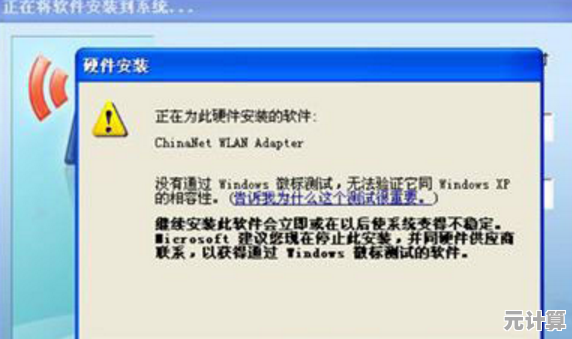
本文由符寻凝于2025-09-30发表在笙亿网络策划,如有疑问,请联系我们。
本文链接:http://max.xlisi.cn/wenda/46412.html